A lista de reprodução do iTunes não está sincronizando? Fixo Rápido 2025!
É bastante problemático se você quiser ouvir sua música favorita, então você descobriu que Lista de reprodução do iTunes não sincronizando no seu dispositivo. Este é um dos problemas que os usuários do iTunes reclamam recentemente que encontrei. Embora iTunes é considerado um dos melhores quando se trata de sincronizar uma variedade de arquivos, especialmente música, mas não é tão perfeito quanto parece. Eu entendo que, como usuário, isso vai te deixar frustrado em vez de curtir a música que você gosta.
Se você é um entre os muitos que estão tendo o mesmo problema e procurando uma solução para isso, pode ficar tranquilo agora, porque existem algumas maneiras de corrigir isso. Aqui, fornecerei um guia passo a passo sobre como resolver esse problema, portanto, continue lendo e você descobrirá.
Guia de conteúdo Parte 1. Por que minhas listas de reprodução do iTunes não estão sincronizando?Parte 2. Como corrigir listas de reprodução do iTunes que não sincronizam entre dispositivos?Parte 3. Dica de bônus: gerencie músicas do iTunes de uma maneira melhorParte 4. Conclusão
Parte 1. Por que minhas listas de reprodução do iTunes não estão sincronizando?
Existem algumas razões pelas quais a lista de reprodução do iTunes não está sincronizando.
- A biblioteca de sincronização não está ativada em todos ou em alguns dispositivos.
- Pode ser que seu iTunes, masOS ou iOS não esteja atualizado. Se já estiver desatualizado, significa que existem alguns serviços que você não pode usar e que estão disponíveis apenas na versão mais recente.
- Seu ID Apple não está sincronizado com seu iTunes ou talvez você tenha usado um ID Apple diferente em seu dispositivo. Obviamente, se você tiver um ID Apple diferente, espera-se que sua lista de reprodução disponível nessa conta não seja visível na outra.
- Você tem um problema com sua conexão com a internet.
Parte 2. Como corrigir listas de reprodução do iTunes que não sincronizam entre dispositivos?
Nesta seção, discutirei algumas das dicas úteis que você pode fazer se encontrar as listas de reprodução do iTunes que não estão sincronizando. Essas correções permitirão que sua lista de reprodução esteja disponível e sincronizada em todos os dispositivos que você possui.
1. Habilite a Biblioteca de Música do iCloud
Uma coisa que pode tornar suas músicas ou playlists acessíveis em seus dispositivos é o iCloud. Habilitando seu iCloud, fará com que suas músicas estejam disponíveis e em sincronia com seus dispositivos. Desse modo, isso também ajuda a lidar com os problemas de sincronização do iTunes. Eu forneci as etapas abaixo sobre como habilitar o iCloud em diferentes dispositivos.
Em dispositivos iOS (iPhone ou iPad)
- Primeiro, no trampolim do seu dispositivo, selecione e abra o aplicativo Configurações.
- Em seguida, uma vez aberto, pesquise a opção e toque em Música.
- Por fim, habilite sua biblioteca de música do iCloud alternando a opção Sincronizar música para LIGADO. Aguarde até que termine de sincronizar suas faixas em sua conta.

No iTunes
As etapas a seguir o ajudarão a habilitar seu iCloud Música se você tiver um problema, a lista de reprodução do iTunes não está sincronizando em sua área de trabalho.
- Primeiro, selecione seu aplicativo iTunes e execute-o em seu Mac ou PC com Windows.
- Em seguida, se você for um usuário do Windows, vá ao menu Editar e selecione as preferências. Por outro lado, para usuários de Mac, basta acessar o menu do iTunes que está localizado na parte superior da tela e selecionar Preferências também.
- A partir daí, selecione Sincronizar biblioteca para ativá-lo e clique em OK.

Depois de habilitar a opção Biblioteca de música do iCloud, você está pronto para começar! Agora você pode reproduzir o iTunes nos dispositivos que possui.
2. Confirme seu ID Apple
Uma razão pela qual sua lista de reprodução do iTunes não está sincronizando é que o seu ID Apple que você está usando é diferente daquele que você usa no seu dispositivo. Portanto, é melhor verificar este também porque isso vai atrapalhar você de tocar sua música em seus dispositivos. Aqui estão as etapas sobre como você pode verificar o ID Apple usado no seu dispositivo.
Abra o aplicativo Ajustes em seu iPhone ou iPad, toque em seu nome e espere até ver o ID Apple em seu dispositivo. Verifique se é o que você usou no iTunes, caso não mude para o que está usando.
No seu Mac ou PC, abra o aplicativo iTunes e vá para a opção Store na parte superior da tela. Em seguida, clique no link Conta para ver o ID Apple que você usou no iTunes.
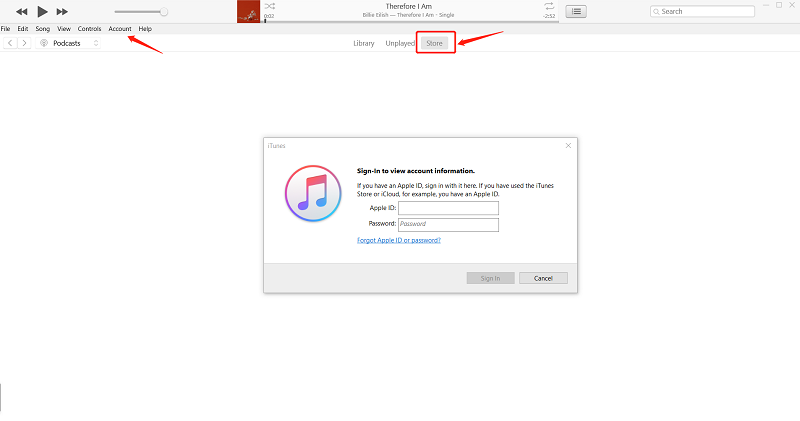
Depois de confirmar que não é o ID da Apple que você usou, simplesmente saia da sua conta e faça login naquele que tem a assinatura. Ao fazer isso, você pode acessar sua lista de reprodução do iTunes em qualquer dispositivo.
3. Atualize seu iTunes, macOS e iOS
Muitas vezes, a lista de reprodução do iTunes não está sincronizada porque as versões do macOS, iOS e iTunes estão desatualizadas. Por esse motivo, você enfrentará esses problemas. Portanto, você deve atualizá-los, para poder acessar suas faixas de música nos dispositivos que possui.
4. Alternando sua opção de dados móveis no dispositivo
Alternar seus dados móveis em seu dispositivo pode parecer incomum, mas é uma das maneiras de resolver o problema de sincronização da lista de reprodução do iTunes. Você pode tentar fazer isso sozinho e talvez isso também possa ajudá-lo com o seu problema.
- Selecione e abra o aplicativo Ajustes do seu dispositivo iOS e, em seguida, pesquise iTunes e App Store e toque nele.
- Por último, depois de ver a opção de dados móveis, basta alterná-la. Verifique no iTunes se a lista de reprodução já está sincronizada no dispositivo.
Parte 3. Dica de bônus: gerencie músicas do iTunes de uma maneira melhor
Cansado de lidar com o problema de sincronização da lista de reprodução do iTunes? Então, há outra maneira de fazer para que você não encontre isso novamente. Curioso sobre isso? Isto é por baixando sua música da biblioteca do iTunes e ouça mesmo se estiver offline. Mas para você baixar sua lista de reprodução do iTunes, você precisa ter esta ferramenta especial que recomendamos e esta é a Conversor de música da Apple AMusicSoft. Este é um conversor completo que converte quase todos os formatos que você deseja, como MP3, WAV, FLAC, etc.
Além disso, este incrível conversor não apenas converte, mas também ajuda você a baixar músicas do iTunes e do Apple Music. Possui esse recurso que permitirá que você mantenha sua música convertida pelo tempo que quiser, sem se preocupar se você tem uma assinatura ou não.
Além disso, agora você pode livremente faça todas as músicas para uso offline e também, você pode transferi-lo para qualquer dispositivo que você tenha, porque ele não está mais restrito. Portanto, se você quiser experimentar este software por si mesmo, basta visitar o site oficial para baixar o instalador e instalá-lo em seu computador. Depois de instalá-lo, você pode consultar as etapas a seguir sobre como usar o software e usar a música baixada para uso off-line.
- Abra o AMusicSoft Apple Music Converter na sua área de trabalho.
Download grátis Download grátis
- Depois de aberto, ele verificará automaticamente sua lista de reprodução disponível. Aguarde alguns minutos até que termine, para que você possa selecionar a música que deseja baixar.

- Depois de estar satisfeito com as músicas que selecionou, agora você tem a opção de definir o formato de saída que é compatível com o seu dispositivo, após isso escolher o caminho de destino onde deseja visualizar as músicas convertidas.

- Depois de finalizar tudo, clique no botão Converter para iniciar a conversão. O progresso da conversão ficará visível na interface principal, para que você saiba seu status.

- Após a conclusão do processo, você pode visualizá-lo na seção Convertido ou na pasta de localização definida anteriormente.

Depois de seguir as etapas mencionadas acima, agora você pode acessar e reproduzir facilmente sua lista de reprodução do iTunes sem se preocupar com problemas de sincronização.
Parte 4. Conclusão
Há muitas maneiras de resolver o problema de não sincronização da lista de reprodução do iTunes, isso ativando o iCloud Music, atualizando seu iTunes e iOS, certificando-se de usar o mesmo ID Apple e, por último, alternando a opção de dados móveis. Outra alternativa é usar o Conversor de música da Apple AMusicSoft para baixar as músicas para uso offline. Espero que este guia forneça as informações de que você precisa para corrigir o problema.
As pessoas também leram
- Como desativar o explícito no Apple Music (atualizado em 2024)
- Por que o iTunes separa as músicas do mesmo álbum [Resposta]
- Aprendendo a adicionar música ao Capcut (um guia completo)
- Como transferir o Apple Music para o Spotify
- Como reproduzir músicas da Apple no MP3 Player
- A melhor maneira de converter a biblioteca do iTunes para MP3 [2024 atualizado]
- Como reproduzir músicas da Apple no iPod Shuffle
- Como tocar Apple Music no SoundTouch
Robert Fabry é um blogueiro fervoroso e um entusiasta que gosta de tecnologia, e talvez ele possa contagiá-lo compartilhando algumas dicas. Ele também é apaixonado por música e escreveu para a AMusicSoft sobre esses assuntos.